GShade (Reshade) 설치 및 사용

GShade 는 어떤 친구인가요?
기본적으로는 게임의 DirectX에 직접 후킹해서 여러가지 쉐이더 설정을
후처리로 얹어주는 친구인 ReShade가 기반이 되는 프로그램입니다.
국외 그룹 GPOSERS에서 파이널 판타지 14에 최적화된 쉐이더 설정을 만들어서 배포하고 있는것이 GShade 입니다.
DLL Inject 방식을 사용하고 있으니, 당연히 이용약관에 위반되는 외부 프로그램입니다.
Geforce에서 제공하는 필터도 순서에서의 차이만 있고 동작 방식은 같습니다.
인게임에선 불가능한 실시간 보정을 할 수 있는 프로그램이라서
기존 게임의 물빠진 색감을 개선하거나 시각적인 부분을 크게 향상할 수 있습니다.
이전에 GShade 악성코드 관련 문제 때문에 많은 이용자들이 ReShade로 넘어갔지만
최근에 게임을 몇번 재설치하면서 귀찮아진 관계로 접근성이 훨씬 용이한 GShade를 다루려고 합니다.
해당 논란이 해결되었는지는 정확하게 저는 알지 못합니다.
불안하다면 ReShade를 설치하는것을 권장하나, 이 글에서는 GShade만을 다루겠습니다.
이 글에서는 한국 클라이언트 기준 설치법을 다룹니다.
GShade
www.gshade.org
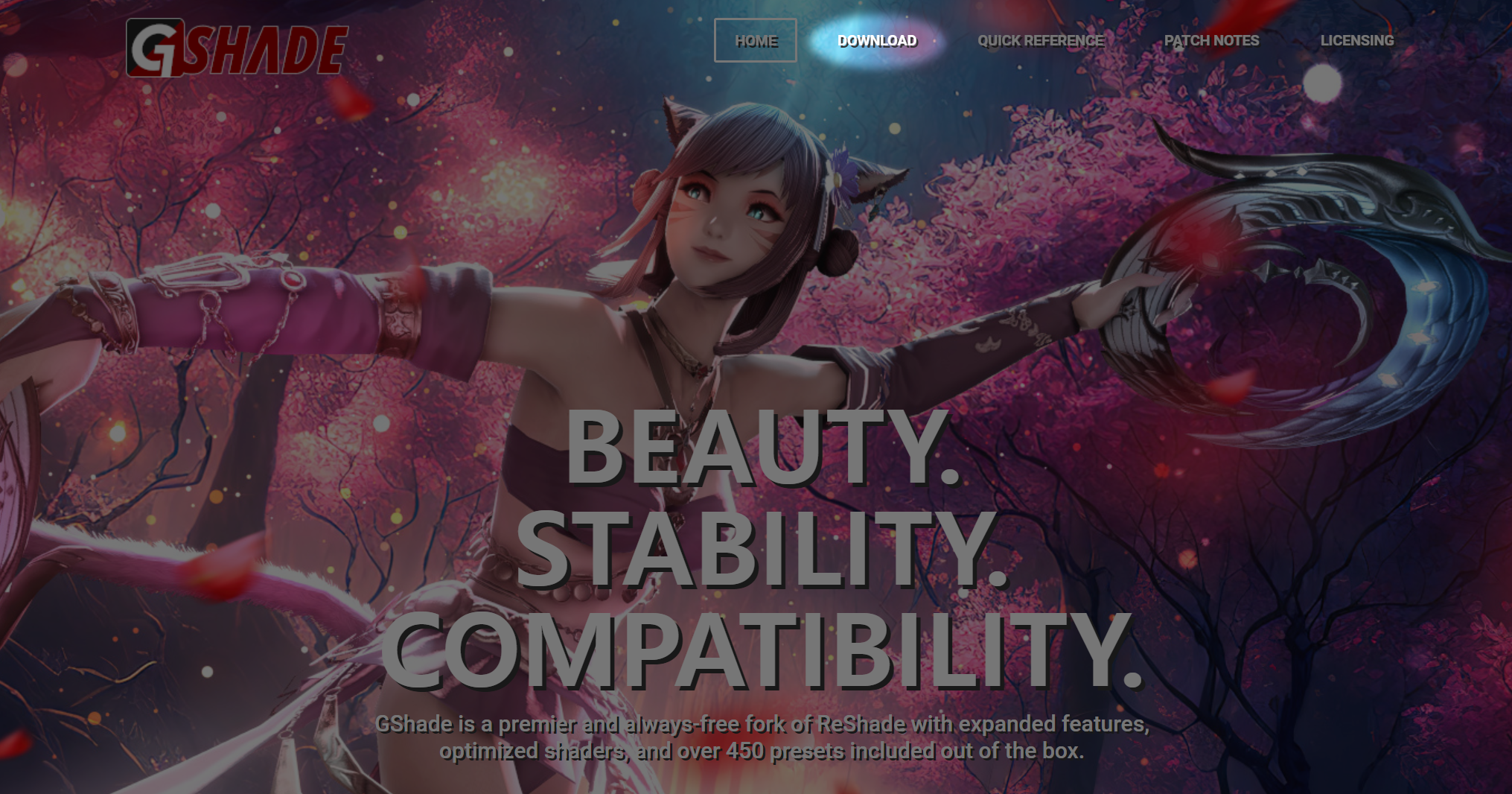
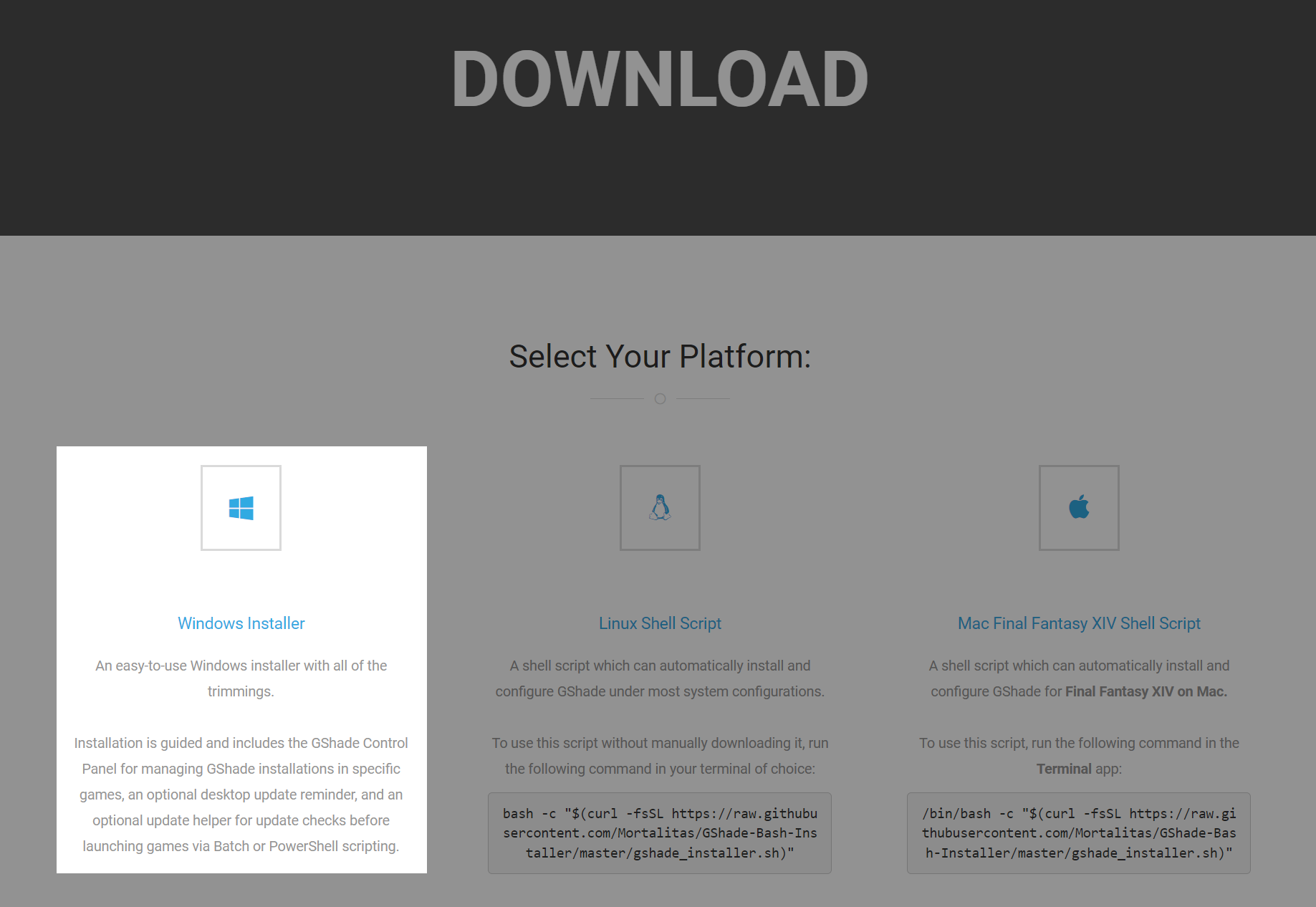
먼저 위 GShade 홈페이지에 먼저 들어간 뒤에 DOWNLOAD 탭에 들어가줍니다.
자신의 PC 운영체제에 맞게 설치해주시면 됩니다.
Windows 이외의 다른 운영체제의 경우는 저보다는 직접 해당 운영체제를 사용하고 계신 분들이 더욱
잘 알고 있을거라 생각하고 이 글에서는 다루지 않습니다.

다운로드가 끝났다면 해당 프로그램을 관리자 권한으로 실행해주시면 됩니다.

GShade는 다양한 언어를 지원합니다.
이 글에서는 한국어로 설치하겠습니다.
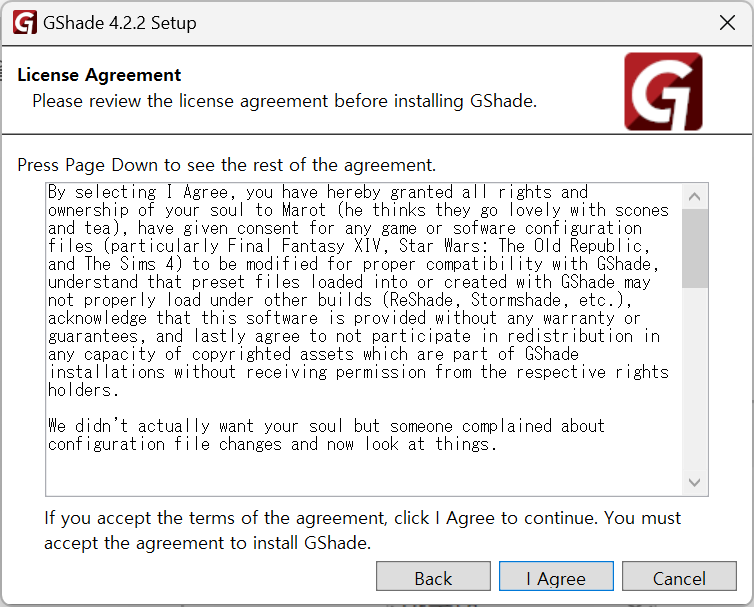
이용약관 부분입니다. 읽어보시고 수락 하시면 됩니다.

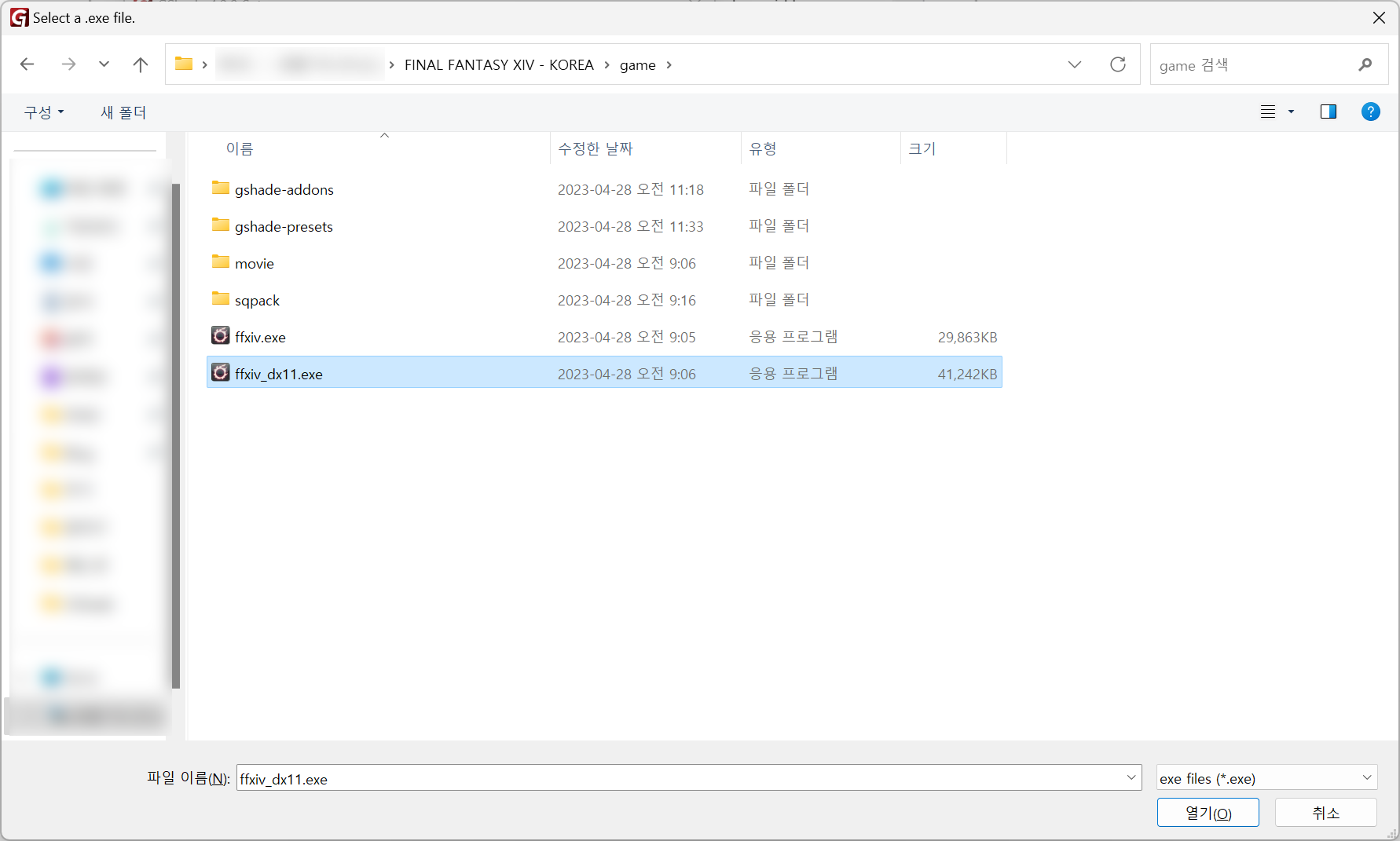
경로 설정 부분입니다.
글로벌 서버 기본 경로를 사용하고 계신 분들은 Automatic Path Detection을 이용해서
Final Fantasy XIV를 잡아주면 되지만
한국 클라이언트 사용자 분들은 Target Game or Program (.exe file)란에서 Browse로 직접 경로를 지정해주셔야 합니다.
자신의 게임이 설치된 경로를 찾아 들어가서
자신의 게임 경로\FINAL FANTASY - KOREA\game\
경로에 있는 ffxiv_dx11.exe로 경로를 설정해주시면 됩니다.
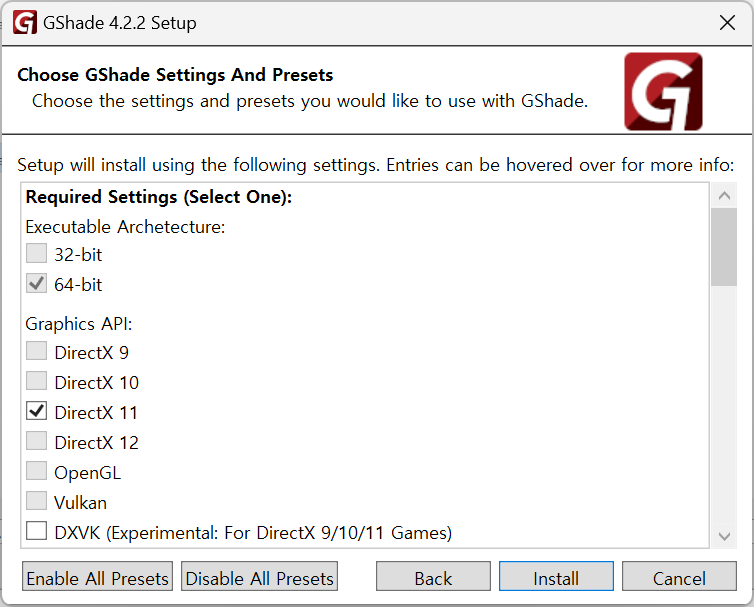

GShade 설치 옵션을 변경하는 부분입니다.
그대로 Install을 눌러서 진행해도 되지만, 자신이 인터넷에서 따로 다운로드 받은 프리셋만 사용할 것 같다
또는 나는 GShade에서 제공하는 샘플 프리셋들이 필요가 없다 하시는 분들은
아래에서 Final Fantasy XIV Presets 부분을 전부 체크해제 해주시면 됩니다.
저는 GShade에서 제공하는 샘플 프리셋들로만 스크린샷을 촬영합니다.
입맛에 맞게 설정해주신 뒤에 Install을 클릭해주시면 설치됩니다.
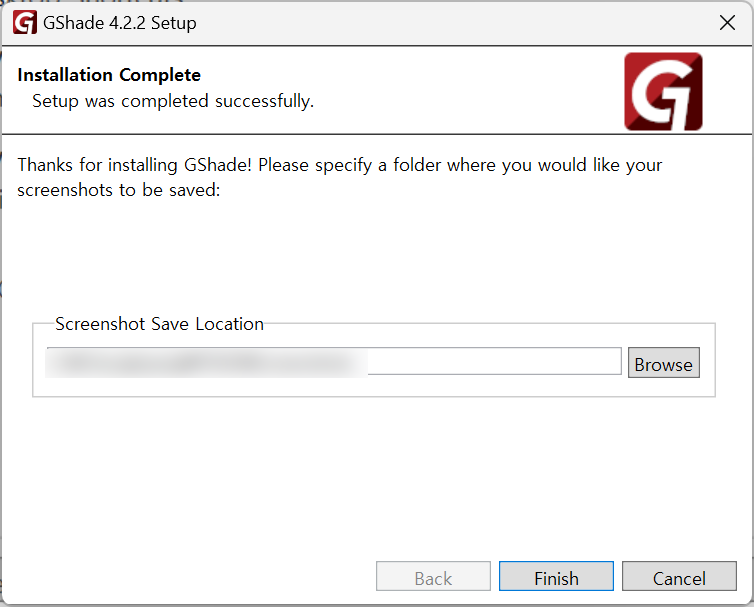
GShade 설치가 완료되면 스크린샷이 저장될 경로를 지정해줍니다.
GShade를 이용해서 촬영한 스크린샷이 저장되길 원하는 경로를 지정해주시면 됩니다.
경로 지정 후, Finish를 눌러 설치를 완료합니다.
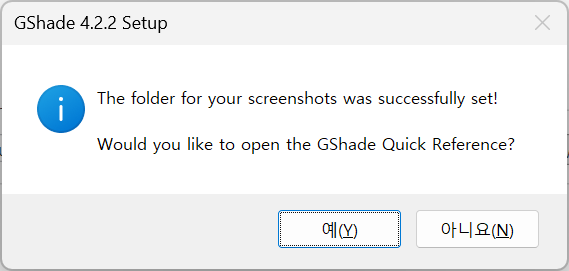
설치가 완료되었으면 빠른 사용자 가이드를 확인하겠냐는 창이 뜹니다.
원문으로 작성된 자세한 가이드를 보셔도 괜찮고, 아니요를 누른 후 이 가이드를 따라하셔도 좋습니다.
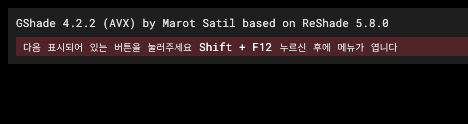
성공적으로 설치했으면 게임을 실행했을 때 상단에 [특정 키]를 눌러서 튜토리얼을 진행하라는 메세지가 나타납니다.
저는 원래 설치해놓은 환경이라 제가 지정한 단축키를 눌러달라는 안내가 나오고 있습니다.
[특정 키]를 눌러 GShade 메뉴에 진입하면, 먼저 튜토리얼을 진행하겠냐는 메세지가 나옵니다.
튜토리얼을 하셔도 괜찮고, 안하셔도 괜찮습니다.
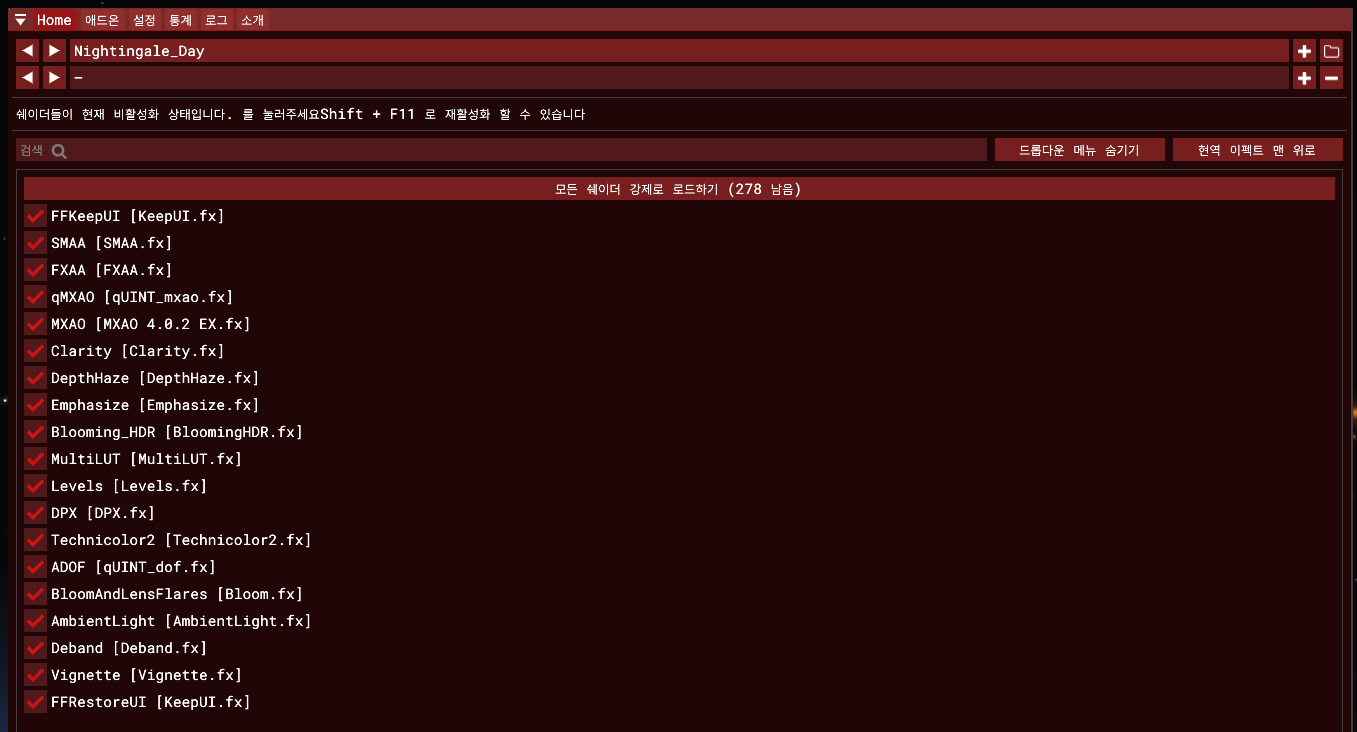
튜토리얼을 끝내거나, 스킵했다면 위와 같은 창이 나옵니다.
맨 위에 있는 드롭다운 메뉴로 기본 샘플 프리셋이나, 자신이 따로 인터넷에서 받은 프리셋을 사용할 수 있습니다.
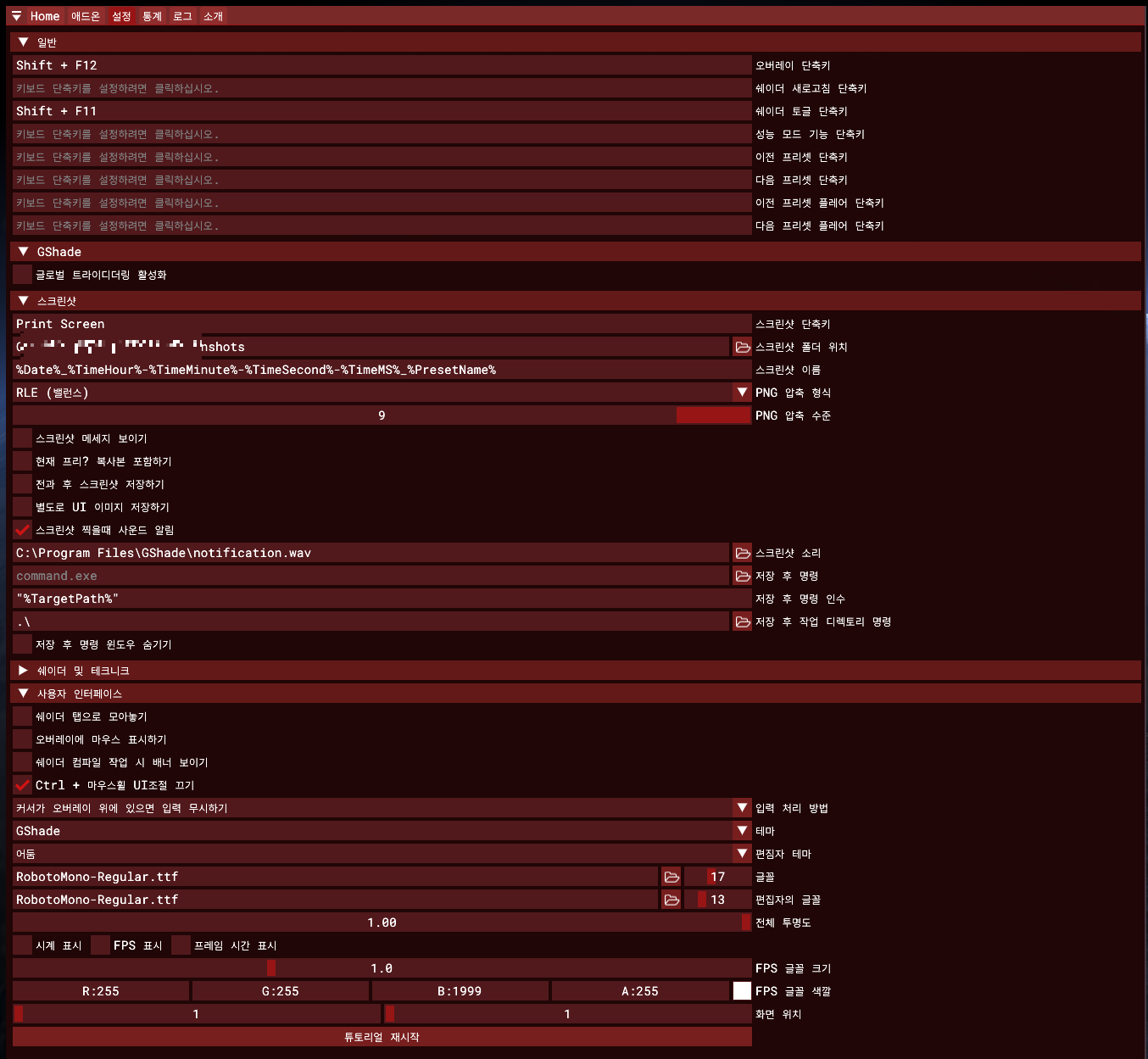
설정 칸에 들어가시면 여러 단축키를 설정할 수 있습니다.
게임을 진행하다가 스킬 단축키를 눌렀는데 GShade 메뉴가 뜨는 불상사를 방지하기 위해서
오버레이 단축키 : 메뉴 표시 단축키
쉐이더 토글 단축키 : 프리셋 적용/해제 단축키
부분은 따로 편하신 단축키로 설정하시는걸 권장드립니다.

즐거운 스크린샷 라이프를 만끽하셨으면 좋겠습니다.
사용하기에 앞서서 인게임에서 해당 프로그램을 언급하며 공개적으로 채팅을 하거나
GShade, Reshade등의 필터를 적용하고 닉네임이 드러나는 스크린샷 원본을 공개적인 커뮤니티에 올려서
정지를 당하게 되는 불상사가 생긴다면 전부 본인의 책임을 명심해주세요.
위에 언급한 경우를 제외하면, 스크린샷을 올린다고 제재를 당하는것은 현실적으로 불가능합니다.